
कधीकधी संगणकावर काम करताना, वापरकर्त्यांना लक्षात येते की त्याने धीमे सुरुवात केली. "कार्य व्यवस्थापक" उघडणे, ते शोधतात की RAM किंवा प्रोसेसर svchost.exe लोड करते. विंडोज 7 वर पीसी रॅम लोड केलेल्या प्रक्रियेला काय करायचे ते समजूया.
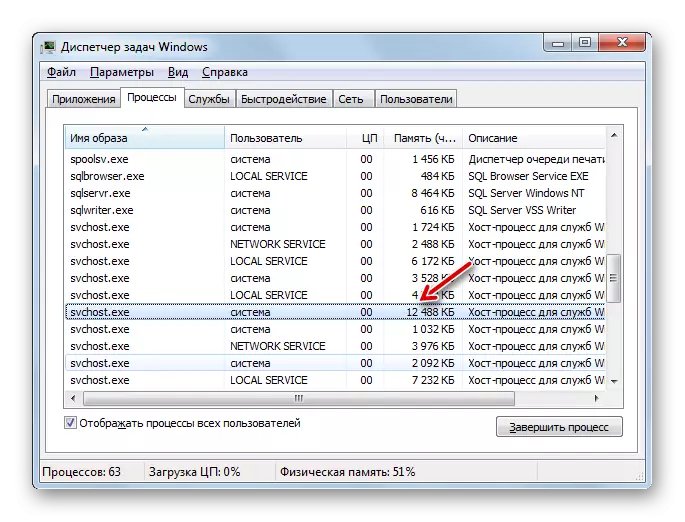
पाठः
विंडोज 7 मध्ये "कार्य व्यवस्थापक" उघडा
विंडोजमध्ये न वापरलेले सेवा अक्षम करा
पद्धत 2: विंडोज अपडेट अक्षम करा
लो-पॉवर कॉम्प्यूटर्सवर, svchost.exe RAM शिप होईल याबद्दल समस्या आहे, अद्यतन फंक्शनशी संबंधित असू शकते. विंडोजचा हा एक अतिशय महत्वाचा घटक आहे, जो आपल्याला नेहमी अद्ययावत करण्यास समर्थन देण्यास आणि कमकुवतपणा चढवू देतो. परंतु "अद्यतन केंद्र" svchost.exe द्वारे RAM "खाणे" सुरू होते, तर आपल्याला दोन वाईट आणि निष्क्रियता कमी करणे आवश्यक आहे.
- "प्रारंभ" क्लिक करा आणि "नियंत्रण पॅनेल" वर जा.
- "सिस्टम आणि सुरक्षा" विभागात जा.
- "अद्यतन केंद्र ..." विभाग उघडा.
- खिडकीच्या डाव्या बाजूला ज्याने "पॅरामीटर्स" विंडो उघडली.
- अद्यतन पॅरामीटर्स नियंत्रण उघडते. "महत्वाचे अद्यतने" ड्रॉप-डाउन सूचीवर क्लिक करा आणि "उपलब्धता तपासा" पर्याय निवडा. पुढे, या विंडोमधील सर्व चेकबॉक्समधून चेकबॉक्सेस काढा आणि ओके दाबा.
- अद्यतने अक्षम केली जातील, परंतु आपण संबंधित सेवा निष्क्रिय करू शकता. हे करण्यासाठी, "सेवा व्यवस्थापक" वर जा आणि तेथे विंडोज अपडेट सेंटरचा घटक शोधा. त्यानंतर, त्याच्यासोबत सर्व शटडाउन करा, जे पद्धत 1 वर्णन करतेवेळी मानले गेले होते.
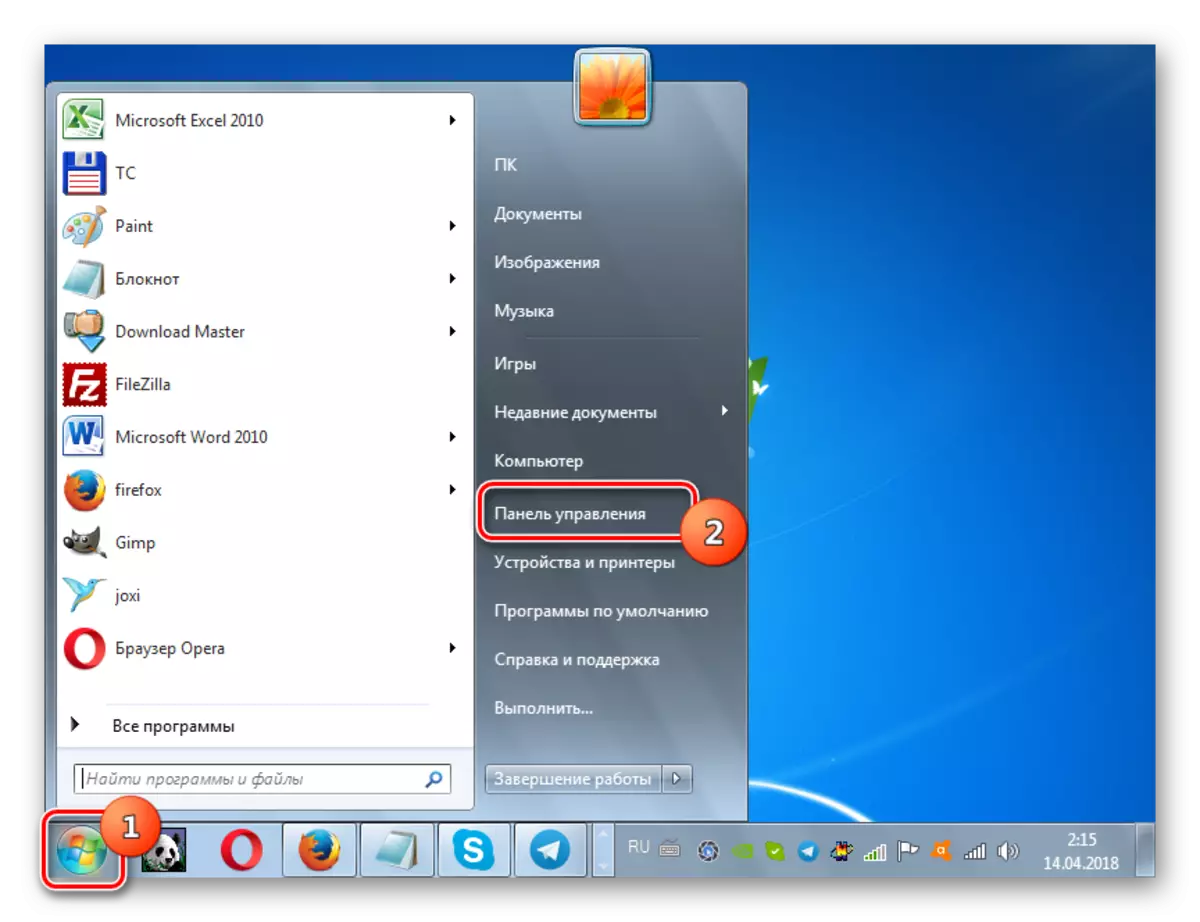
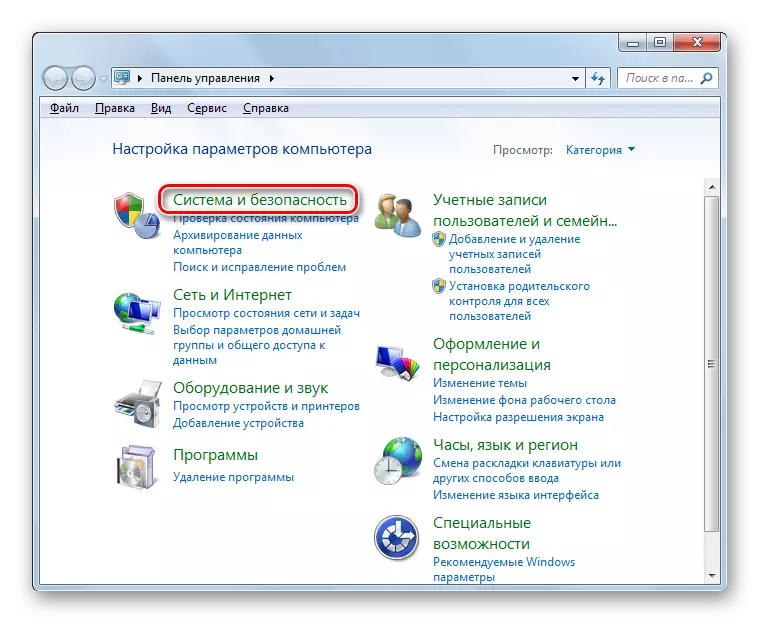
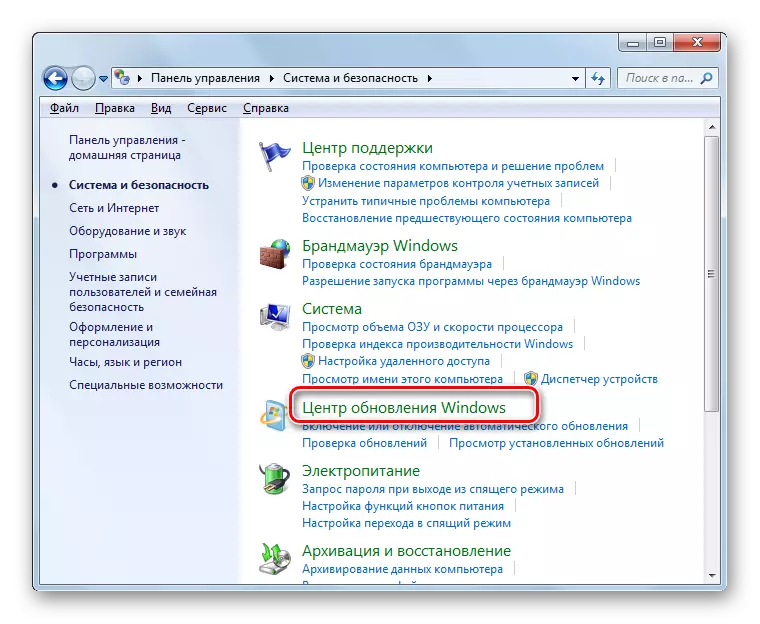
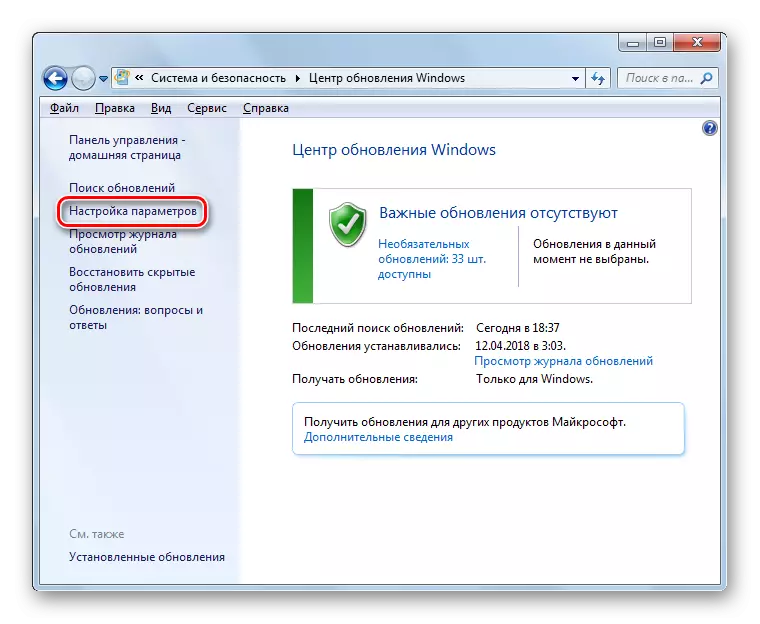


हे समजणे महत्वाचे आहे की अद्यतन बंद करणे, आपण सिस्टम कमजोर बनवाल. म्हणून, जर आपल्या पीसीची शक्ती "अद्यतन केंद्र" सह कार्य करण्यास परवानगी देत नसेल तर, नियमितपणे अद्यतनांची देखभाल स्थापने करण्याचा प्रयत्न करा.
पाठः
विंडोज 7 वर अद्यतने अक्षम करा
विंडोज 7 वर अद्यतने सेवा निष्क्रियता
पद्धत 3: सिस्टम ऑप्टिमायझेशन
अभ्यासानुसार समस्येच्या घटनेमुळे सिस्टम क्लॉगिंग किंवा अयोग्यरित्या सेट करणे होऊ शकते. या प्रकरणात, थेट कारण निर्धारित करणे आणि ओएस ऑप्टिमाइझ करण्यासाठी खालीलपैकी एक किंवा अधिक क्रिया कार्यान्वित करणे आवश्यक आहे.
या समस्येमुळे उद्भवणार्या घटकांपैकी एक असू शकते, ज्यामध्ये अप्रासंगिक किंवा चुकीचे रेकॉर्ड उपस्थित आहेत. या प्रकरणात, ते स्वच्छ करणे आवश्यक आहे. या कारणासाठी, आपण Ccleaner सारख्या विशिष्ट उपयुक्तता वापरू शकता.
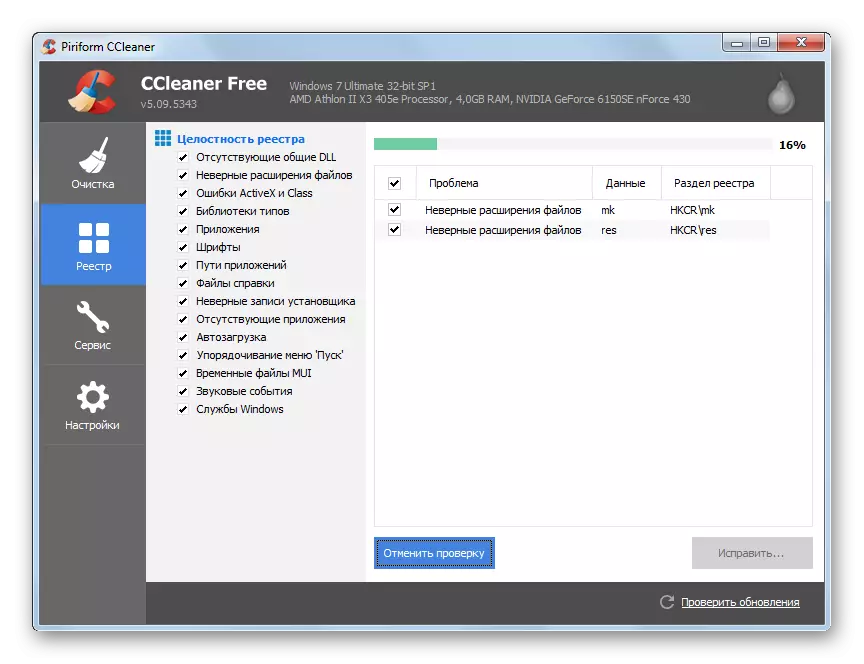
पाठ: Ccleaner वापरून रेजिस्ट्री साफ करणे
निर्दिष्ट समस्या निश्चित करा की हार्ड डिस्कचे डीफ्रॅग्मेंटेशन मदत करू शकते. ही प्रक्रिया विशेष प्रोग्राम वापरून आणि अंगभूत विंडोज युटिलिटी वापरुन दोन्ही वापरता येते.
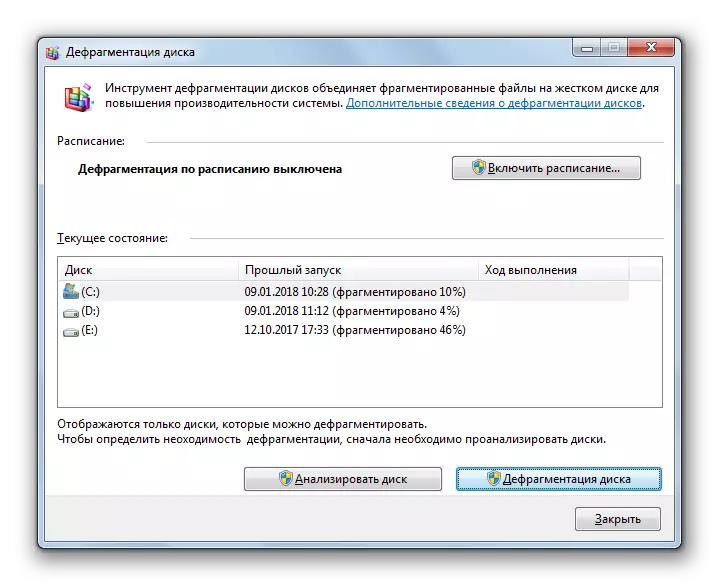
पाठ: विंडोज 7 वर डिस्क डीफ्रॅगमेंटेशन
पद्धत 4: अपयश दूर करणे
या लेखात वर्णन केलेल्या समस्यांमुळे सिस्टममध्ये विविध अपयश आणि समस्या उद्भवू शकतात. या प्रकरणात, ते दुरुस्त करण्याचा प्रयत्न केला पाहिजे.
संगणकात अपयश करणे शक्य आहे, ज्यामुळे SVCHOST.exe प्रक्रियेच्या अत्यधिक संसाधन वापरामुळे सिस्टम फाइल संरचनाचे उल्लंघन झाले. या प्रकरणात, आवश्यक असल्यास पुढील पुनर्संचयित असलेल्या अंगभूत एसएफसी युटिलिटीचा वापर करून त्यांना अखंडतेसाठी तपासणे आवश्यक आहे. ही प्रक्रिया तिच्याकडे कमांड सादर करून "कमांड लाइन" द्वारे केली जाते:
एसएफसी / स्कॅनो.
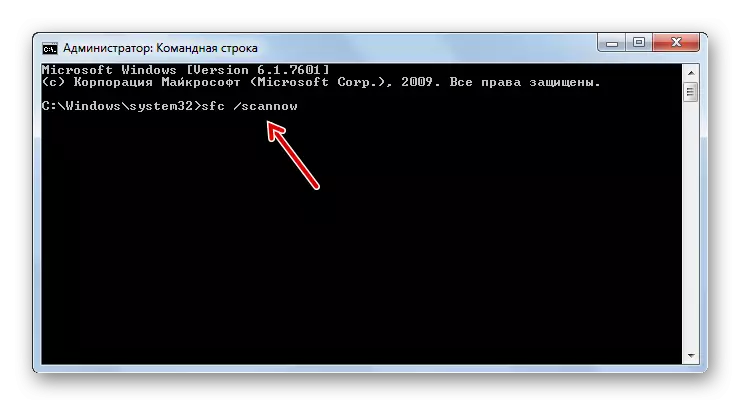
पाठः विंडोज 7 मधील फाइल फायलींसाठी स्कॅन OS
वर वर्णन केलेल्या समस्येचे आणखी एक कारण म्हणजे हार्ड डिस्कवर त्रुटी आहेत. तेथे अभिव्यक्ती देऊन त्यांच्या उपस्थितीसाठी प्रणाली तपासणे "कमांड लाइन" द्वारे केले जाते:
Chkdsk / f.
जर युटिलिटी लॉजिकल त्रुटी सापडतात तेव्हा ते निराकरण करण्याचा प्रयत्न करेल. कठोर ड्राइव्हला शारीरिक नुकसानास नकार देण्याच्या बाबतीत, मास्टरशी संपर्क साधणे आवश्यक आहे किंवा नवीन हार्ड ड्राइव्ह खरेदी करणे आवश्यक आहे.
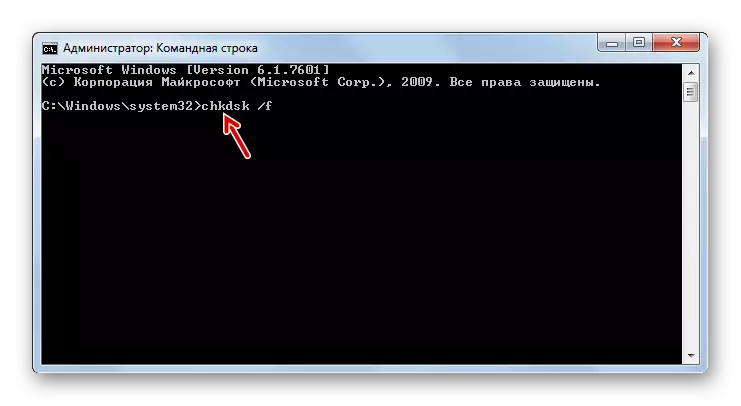
पाठ: विंडोज 7 मधील त्रुटींसाठी विंचेस्टर स्कॅनिंग
पद्धत 5: व्हायरस काढून टाकणे
व्हायरस svchost.exe द्वारे RAM वर लोड उदय होऊ शकते. याव्यतिरिक्त, त्यापैकी काही या शीर्षकाने एक्झिक्यूटेबल फाइलखाली मास्क केलेले आहेत. संशयास्पद संक्रमणात, इन्स्टॉलेशन आवश्यक नसलेल्या अँटी-व्हायरस युटिलिटिच्या प्रणालीची तात्काळ योग्य स्कॅनिंग करणे आवश्यक आहे. उदाहरणार्थ, आपण dw.web Curure वापरू शकता.
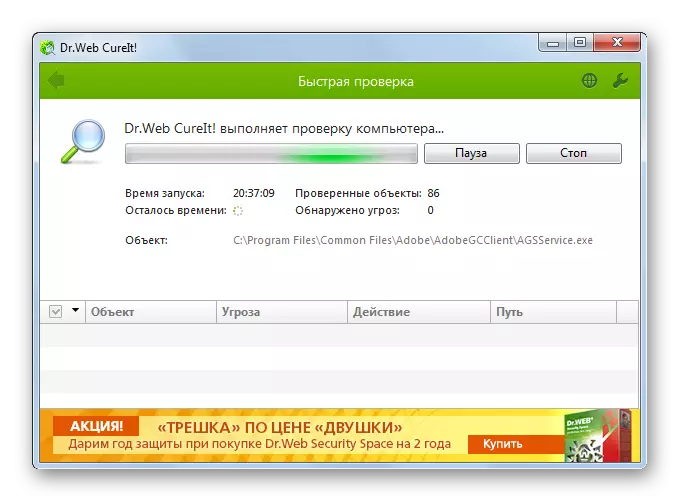
LiveCD किंवा LiveUSB वापरून सिस्टम चालवून स्कॅनिंग शिफारसीय आहे. आपण या हेतूसाठी दुसर्या अन्वेषित पीसी देखील वापरू शकता. जेव्हा व्हायरल फाइल्सची उपयुक्तता आढळते तेव्हा आपल्याला त्याच्या विंडोमध्ये दर्शविल्या जाणार्या निर्देशांचे पालन करणे आवश्यक आहे.
परंतु दुर्दैवाने, आपण अँटीव्हायरस उपयुक्त वापरून व्हायरस शोधू शकत नाही. स्कॅनिंग प्रक्रियेच्या मदतीने, अनेक अँटीव्हायरस एक दुर्भावनापूर्ण कोड शोधू शकला नाही, परंतु आपल्याकडे एक संशय आहे की व्हायरसद्वारे SVCHOST.EX प्रक्रिया सुरू केली आहे, आपण एक्झिक्युटेबल फाइलची ओळख व्यक्त करण्याचा प्रयत्न करू शकता आणि , आवश्यक असल्यास, ते काढा.
या फायली अंतर्गत हे व्हायरस कसे निर्धारित करावे किंवा हे व्हायरस आहे? व्याख्या तीन चिन्हे आहेत:
- प्रक्रिया वापरकर्ता;
- एक्झिक्यूटेबल फाइलचे स्थान;
- फाईलचे नाव.
वापरकर्ता, ज्याद्वारे प्रक्रिया चालू आहे त्या वतीने, "प्रक्रिया" टॅबच्या आधीपासूनच परिचित टॅबमधील कार्य व्यवस्थापकामध्ये पाहिले जाऊ शकते. "वापरकर्ता" स्तंभात "SVCHOST.EXE" नावाच्या नावावर तीन पर्यायांपैकी एक प्रदर्शित केले पाहिजे:
- "सिस्टम" (सिस्टम);
- नेटवर्क सेवा;
- स्थानिक सेवा

आपण इतर कोणत्याही वापरकर्त्याच्या नावावर तिथे पहाल तर प्रक्रिया बदलली आहे.
मोठ्या प्रमाणावर सिस्टम स्त्रोतांचा वापर करणार्या प्रक्रियेच्या एक्झिक्यूटेबल फाईलचे स्थान, "कार्य व्यवस्थापक" मध्ये त्वरित परिभाषित केले जाऊ शकते.
- हे करण्यासाठी, पीसीएमद्वारे त्यावर क्लिक करा आणि "संदर्भ मेनूमध्ये स्टोरेज स्थान उघडा" निवडा.
- "एक्सप्लोर" फाइल स्थानाची निर्देशिका उघडली जाईल, ज्याची प्रक्रिया "प्रेषक" मध्ये प्रदर्शित केली गेली. विंडोच्या अॅड्रेस बारवर क्लिक करून पत्ता दिसू शकतो. Svchost.exe प्रक्रिया एकाच वेळी त्यांच्या एक कार्यान्वयोग्य फाइल एकाच वेळी त्यांच्याशी संबंधित आहेत आणि ते पुढील प्रकारे स्थित आहे:
सी: \ विंडोज \ सिस्टम 32
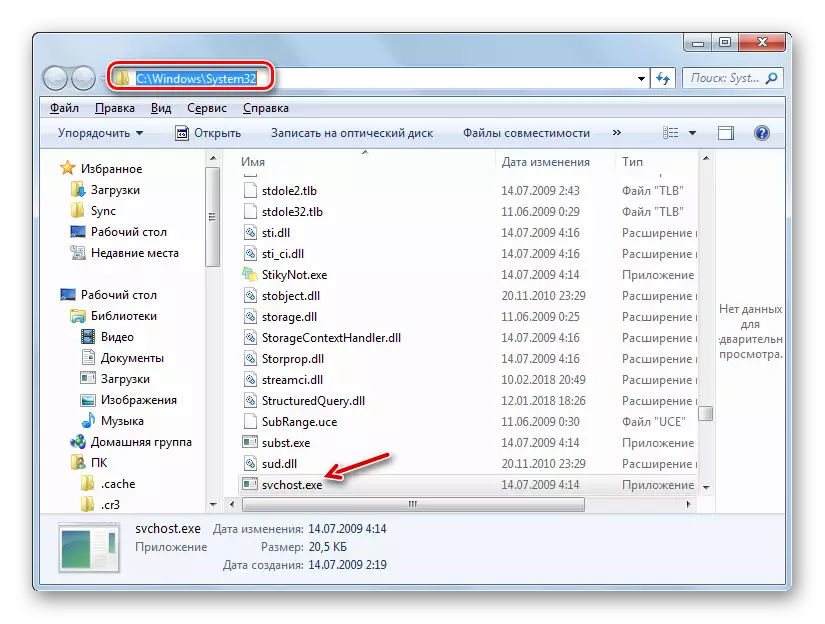
"एक्सप्लोरर" च्या अॅड्रेस बारमध्ये इतर कोणताही मार्ग प्रदर्शित केला असल्यास, आपल्याला माहित आहे की प्रक्रिया दुसर्या फाईलद्वारे बदलली जाते, जी बहुतेक संभाव्य व्हायरल आहे.
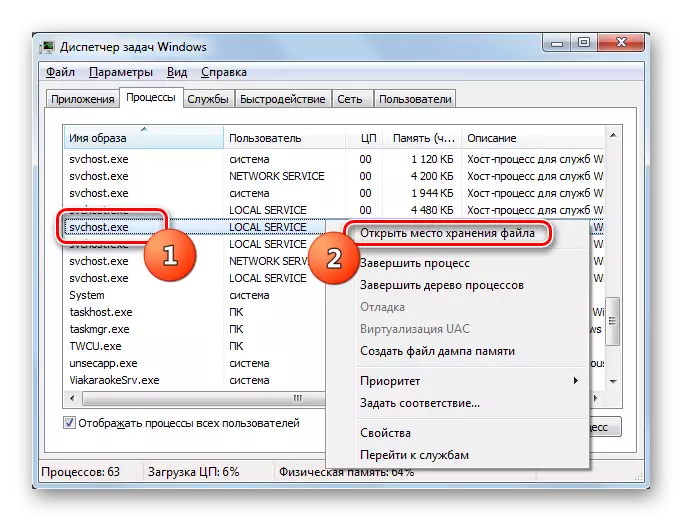
शेवटी, वर नमूद केल्याप्रमाणे, आपल्याला प्रक्रियेचे नाव तपासावे लागेल. हे प्रथमपासून शेवटच्या पत्रापर्यंत "svchost.exe" असणे आवश्यक आहे. जर "svchoct.exe", "SVCHOST64.exe" किंवा इतर नावाचे नाव असेल तर ते एक प्रतिस्थापन आहे.
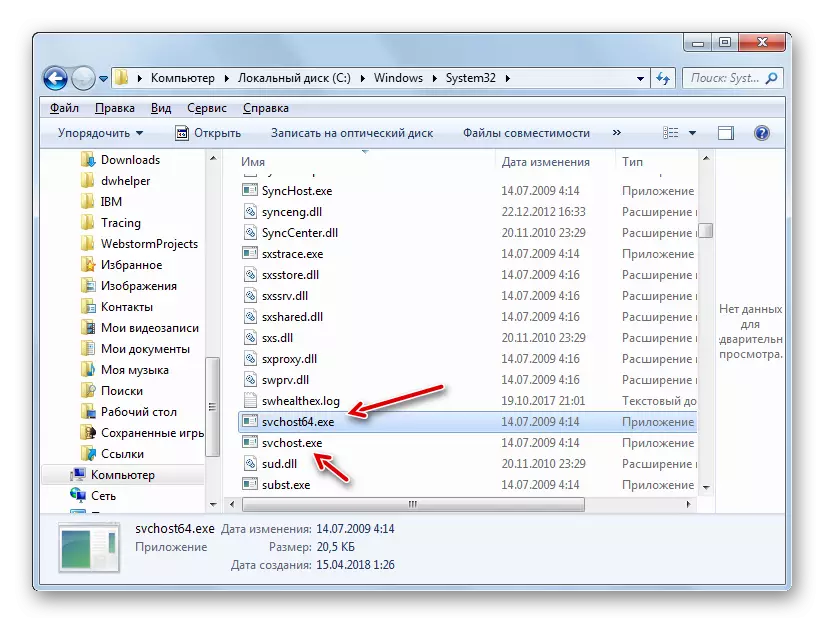
कधीकधी मास्किंगसाठी, आक्रमण करणारे अधिक चतुरतात. ते "सी" किंवा "ओ" अक्षरांनी लिहून समान चिन्हे, परंतु लॅटिन आणि सिरिलिक वर्णमाला न घेता बदलले आहेत. या प्रकरणात, दृश्यदृष्ट्या नाव अनिश्चित आहे आणि फाइल एक वास्तविक उदाहरणाच्या पुढील प्रणाली 32 फोल्डरमध्ये देखील असू शकते. अशा परिस्थितीत, आपण एकाच डिरेक्ट्रीमध्ये समान नावासह दोन फायलींचे स्थान सावध केले पाहिजे. खिडक्यांमध्ये अशी गोष्ट सिद्धांत असू शकत नाही आणि या प्रकरणात ते केवळ पात्रांच्या प्रतिस्थापनाद्वारे लागू केले जाऊ शकते. या गोष्टींच्या स्थितीसह, फाइलचे प्रमाणीकरण निर्धारित करण्याच्या निकषांपैकी एक म्हणजे त्याची तारीख आहे. नियम म्हणून, या ऑब्जेक्टची पूर्वीची बदल तारीख आहे.
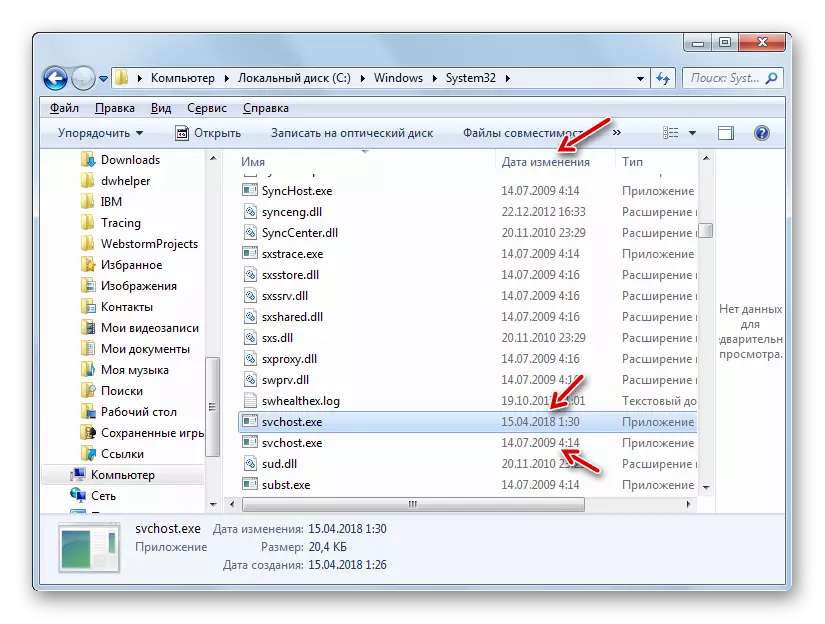
परंतु अँटी-व्हायरस युटिलिटी मदत करत नाही हे ओळखताना नकली फाइल काढावी?
- वर वर्णन केलेल्या मार्गाने संशयास्पद फाइलची निर्देशिका जा. "कार्य व्यवस्थापक" वर परत जा, परंतु "एक्सप्लोरर" बंद करू नका. प्रक्रियेत टॅबमध्ये, संभाव्यत: व्हायरस असलेले घटक निवडा आणि "प्रक्रिया पूर्ण करा" दाबा.
- एक संवाद बॉक्स उघडतो, आपल्या हेतूची पुष्टी कोठे करावी, आपल्याला "प्रक्रिया पूर्ण करा" क्लिक करणे आवश्यक आहे.
- प्रक्रिया पूर्ण झाल्यानंतर, दुर्भावनायुक्त फाइलच्या निर्देशिकावर "एक्सप्लोरर" वर परत जा. संशयास्पद पीसीएम ऑब्जेक्टवर क्लिक करा आणि सूचीमधून "हटवा" पर्याय निवडा. आवश्यक असल्यास, आपल्या क्रियांमध्ये संवाद बॉक्समध्ये पुष्टी करा. जर फाइल हटविली जात नाही, तर बहुधा आपल्याकडे प्रशासक शक्ती नसतील. आपल्याला प्रशासकीय खात्यात लॉग इन करणे आवश्यक आहे.
- हटविण्याच्या प्रक्रियेनंतर, पुन्हा अँटी-व्हायरस युटिलिटी पुन्हा सिस्टम तपासा.

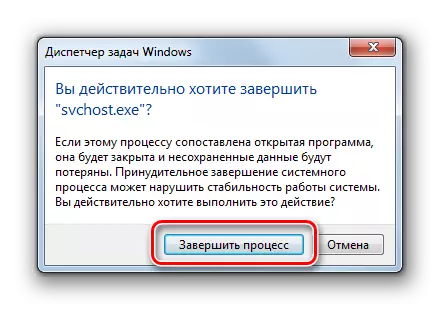

लक्ष! Svchost.exe हटवा जर तुम्ही 100% असाल तर ही वास्तविक प्रणाली फाइल नाही तर बनावट आहे. आपण हे काढून टाकल्यास, यामुळे सिस्टम खंडित होईल.
पद्धत 6: सिस्टम पुनर्संचयित करा
या प्रकरणात जेव्हा वर्णन केलेल्या कोणत्याही गोष्टीची मदत झाली, तेव्हा आपण SVCHOST.exe सह समस्येच्या आधी तयार केलेल्या ओएसच्या पुनर्प्राप्ती पॉईंट किंवा बॅकअप असल्यास सिस्टम पुनर्प्राप्ती प्रक्रिया करू शकता. पुढे, पूर्वी तयार केलेल्या बिंदूवर नूतनीकरण करून विंडोज कार्यरत कसे सामान्य करावे ते आपण पाहू.
- "प्रारंभ करा" क्लिक करा आणि "सर्व प्रोग्राम्स" ऑब्जेक्टवर क्लिक करा.
- "मानक" निर्देशिका उघडा.
- "सेवा" फोल्डर प्रविष्ट करा.
- "सिस्टम रीस्टोर" आयटमवर क्लिक करा.
- प्रारंभिक माहितीसह पुनर्प्राप्तीसाठी सिस्टम साधन सक्रिय आहे. येथे फक्त "पुढील" दाबा.
- पुढील विंडोमध्ये, एक विशिष्ट पुनर्प्राप्ती बिंदू निवडा. सिस्टममध्ये बरेच असू शकतात परंतु आपल्याला केवळ एकाच वेळी थांबण्याची आवश्यकता आहे. मुख्य परिस्थिती म्हणजे ते svchost.exe सह समस्येपेक्षा पूर्वी तयार करण्यात आले होते. तारखेद्वारे नवीनतम निवडण्याची शिफारस केली जाते जी उपरोक्त स्थितीशी संबंधित आहे. निवडण्याची क्षमता वाढविण्यासाठी, "इतरांना दाखवा ..." जवळ एक चिन्ह ठेवा. इच्छित ऑब्जेक्ट हायलाइट केल्यानंतर, "पुढील" दाबा.
- पुढील विंडोमध्ये, पुनर्प्राप्ती प्रक्रिया सुरू करण्यासाठी, "समाप्त" बटण क्लिक करणे पुरेसे आहे. परंतु त्यानंतरपासून संगणक रीबूट केले जाईल, सर्व सक्रिय प्रोग्राम बंद करण्याची आणि डेटा हानी टाळण्यासाठी जतन केलेले दस्तऐवज जतन करण्याची काळजी घ्या.
- पुनर्संचयित प्रक्रिया पूर्ण होईल आणि svchost.exe RAM ला पाठवू लागण्यापूर्वीच ही प्रणाली परत येईल.
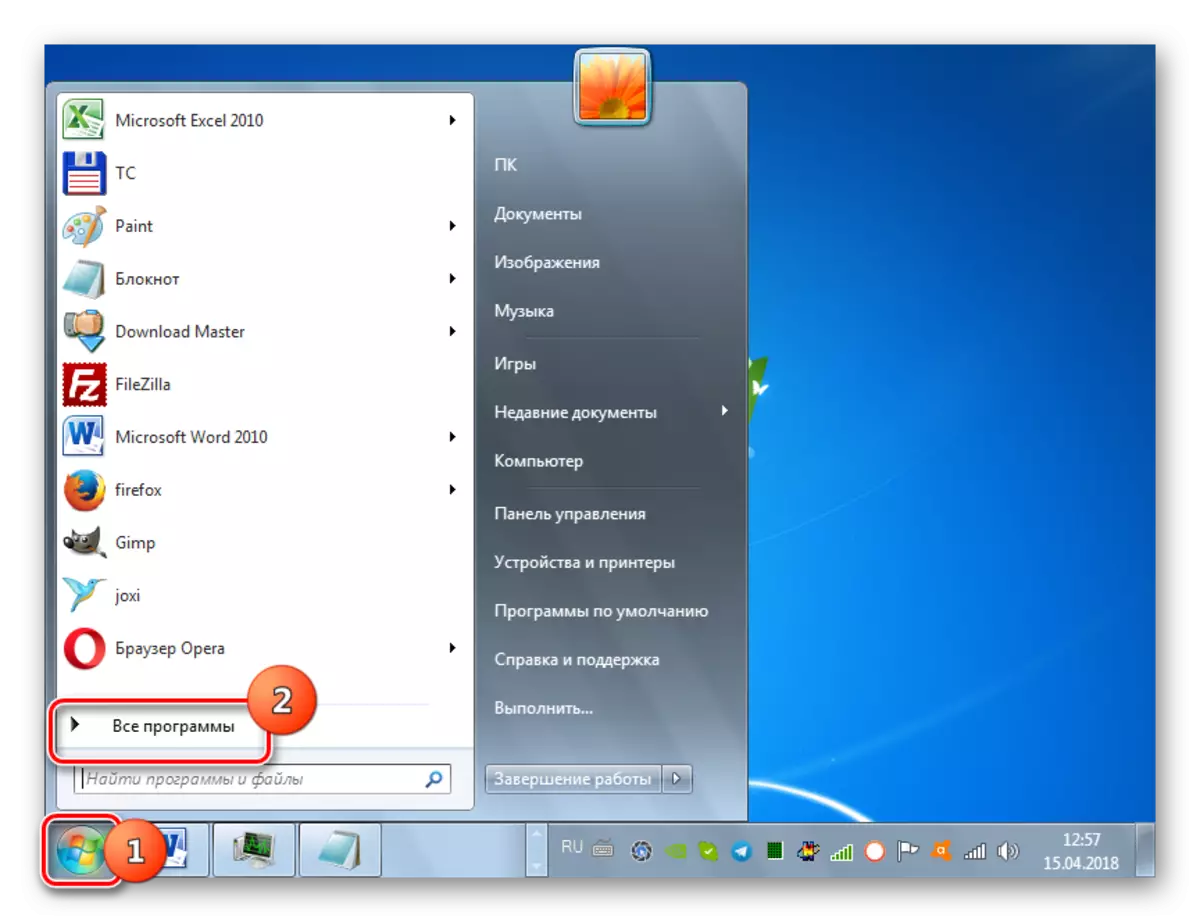
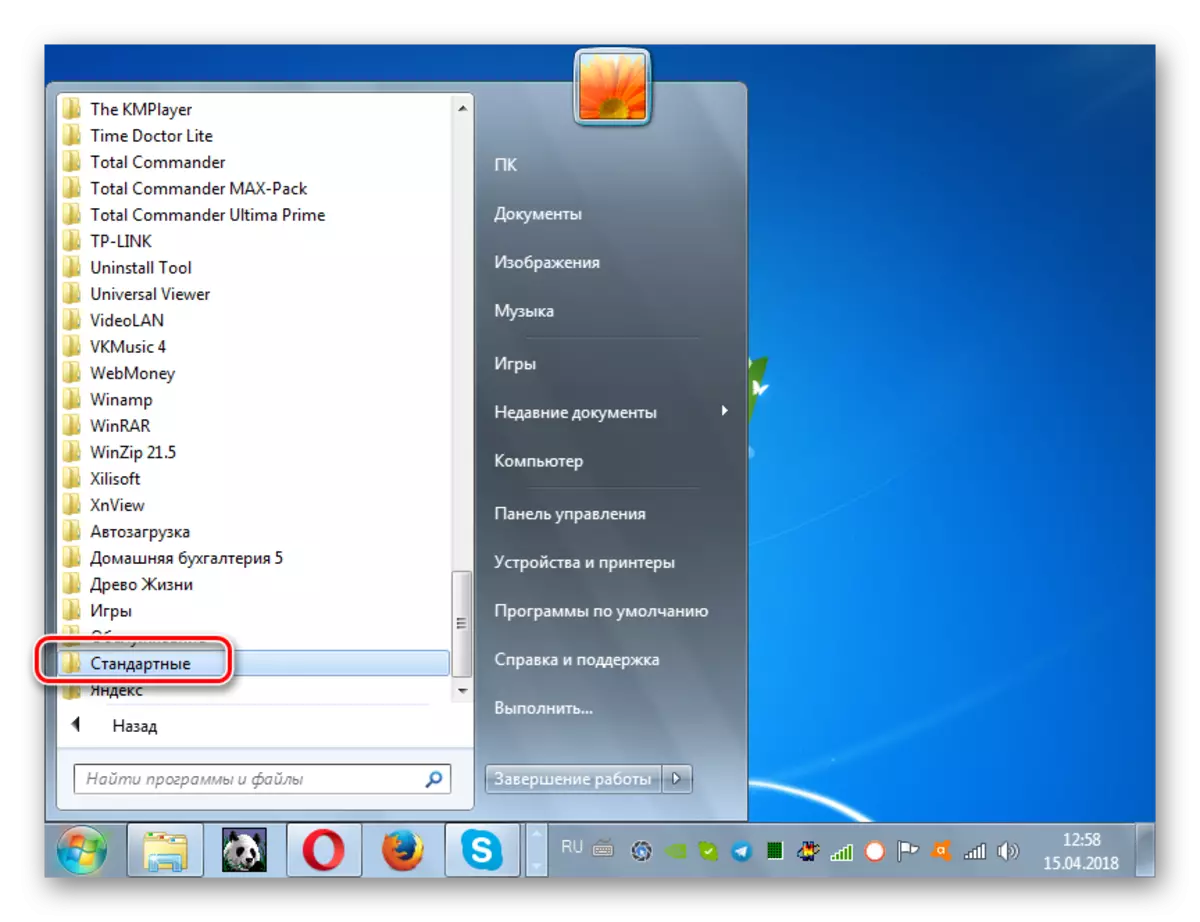
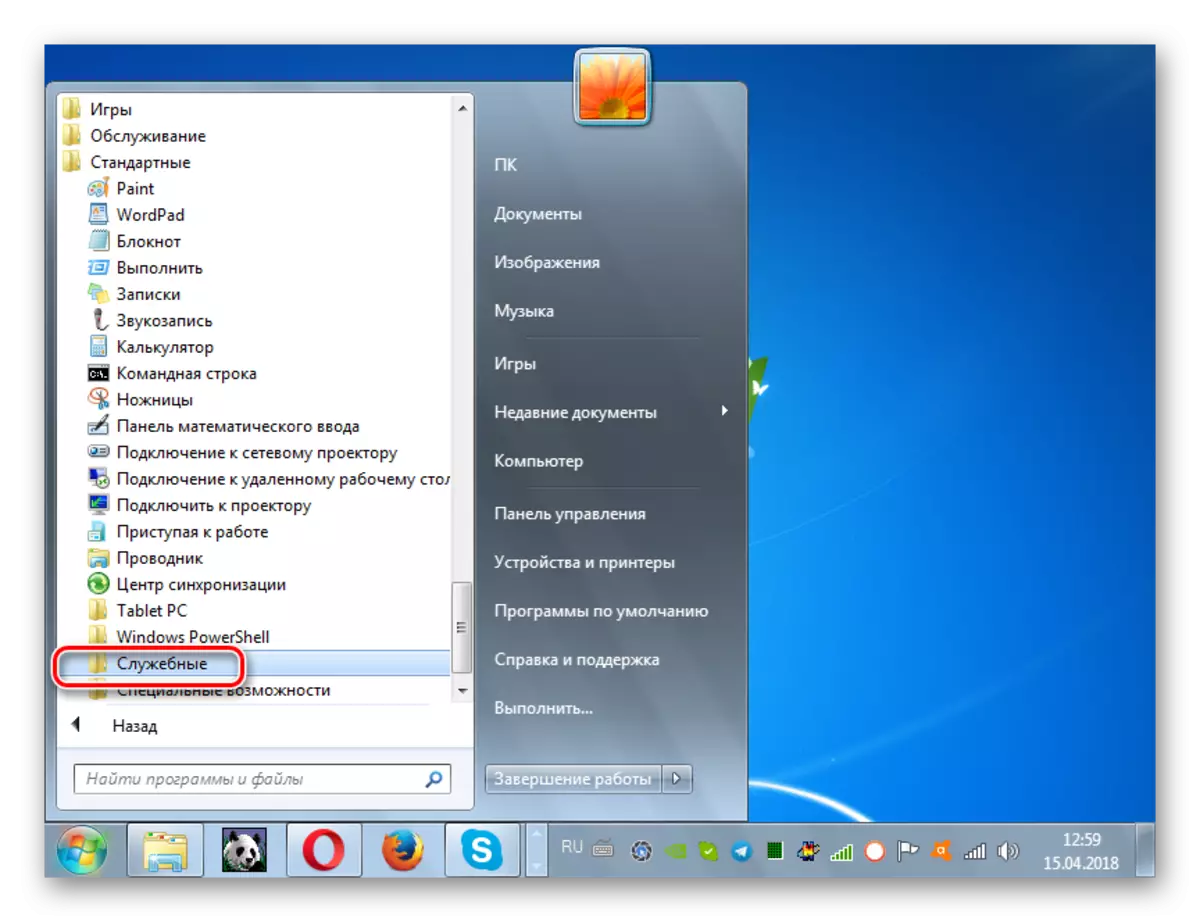
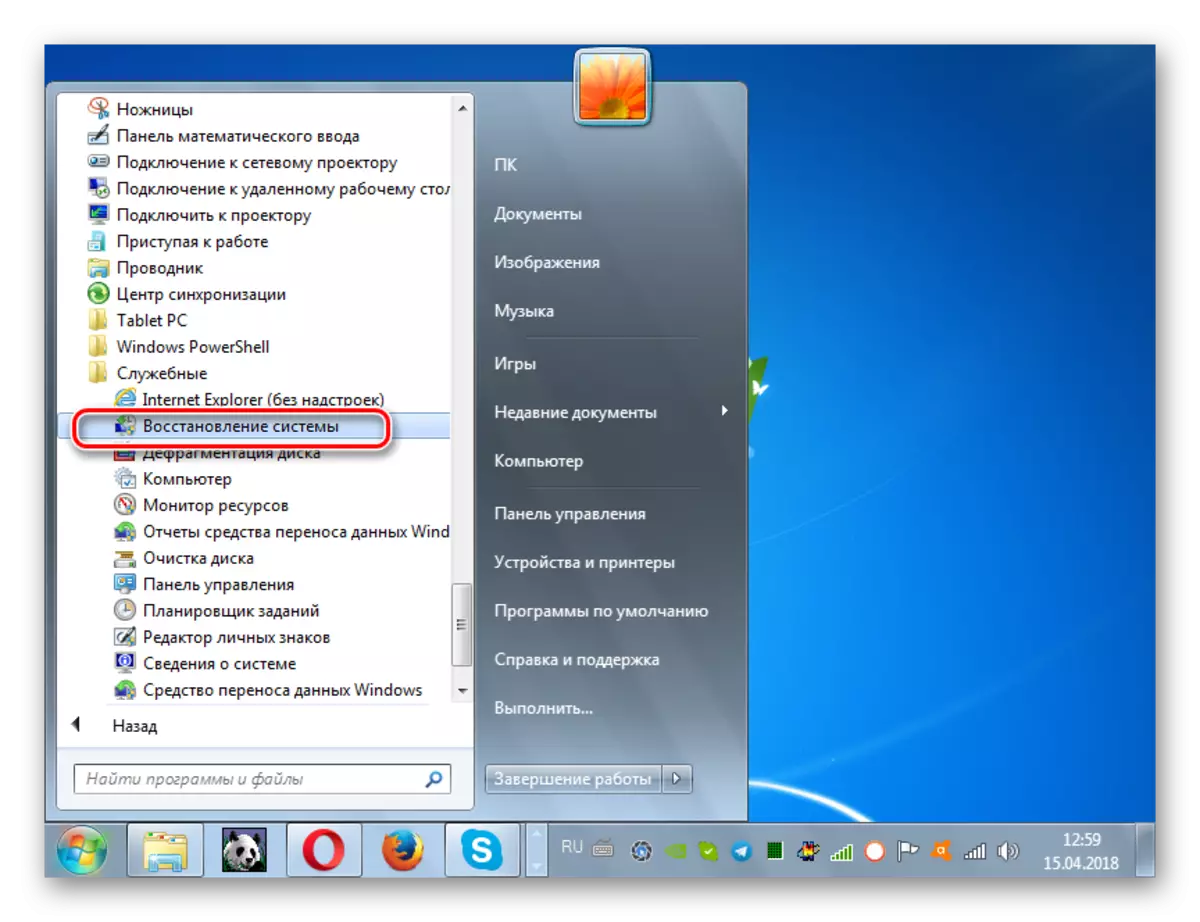
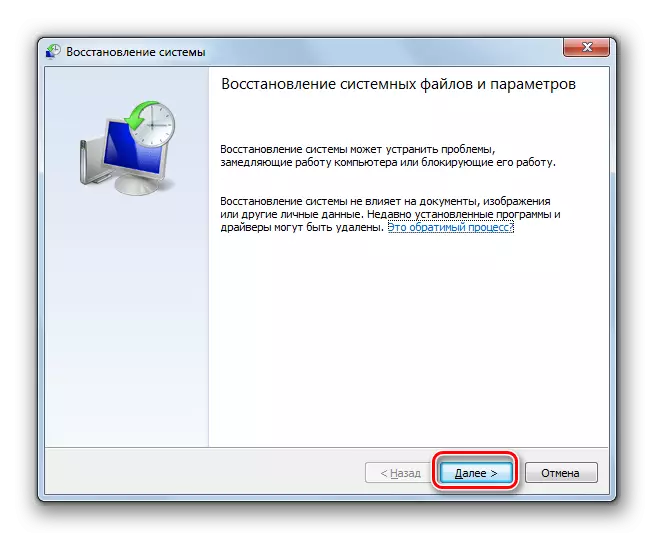
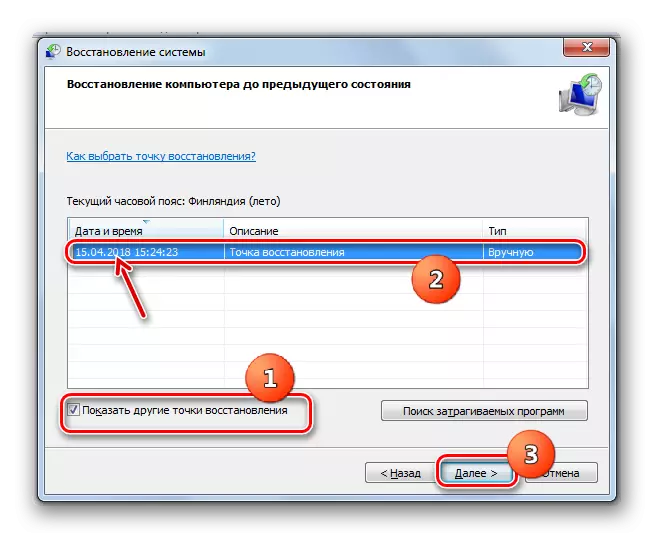

या पद्धतीचे मुख्य नुकसान म्हणजे आपल्याकडे केवळ पुनर्प्राप्ती बिंदू किंवा प्रणालीची बॅकअप प्रत असू नये - त्याच्या निर्मितीची वेळ नंतर त्या चिन्हापेक्षा नंतर नसावी ज्यास प्रकटीकरण कसे प्रकट झाले. अन्यथा, प्रक्रिया त्याचा अर्थ हरवते.
विंडोज 7 मधील कॉम्प्यूटर मेमरी शिपिंग करू शकतील असे अनेक वेगवेगळे कारण आहेत कारण ही प्रणाली अपयशी, चुकीची सेटिंग किंवा व्हायरल संक्रमण असू शकते. त्यानुसार, या प्रत्येक कारणामुळे ते काढून टाकण्याचे मार्ग वेगळे आहेत.
